
Kas teadsite seda on võimalik suurendada oma mobiiltelefoni taskulambi intensiivsust? See on detail, mille peale mõtleme harva, kuni saabub aeg, mil vajame rohkem valgust. Nüüd on mõned küsimused ja kahtlused, millele peame sellel teemal vastama.
Selleks arutleme kõigepealt selle üle, miks on seadmete jaoks kasulik lisada taskulambi heleduse taseme reguleerimise võimalus. Teiseks selgitame kuidas mobiiltelefonis taskulambi intensiivsust suurendada. Ja lõpuks vaatame, millistel telefonimudelitel see funktsioon on ja millistel mitte.
Reguleerige taskulambi intensiivsust. Milleks see mõeldud on?

Keda poleks telefoni taskulambi funktsioon hädast välja aidanud? Ausalt öeldes on see üks võimalusi, mida me oma mobiilis kõige enam kasutame. Ja see on see, et kaamera valgust ei kasutata ainult valgustatud fotode tegemiseks varjulises kohas. See sama valgusti saab aidake meid pimedal teel kõndides või hõlpsamini esemeid leida.
Tõde on aga see me ei vaja alati taskulambi sama heledust. Just siis on selle intensiivsuse reguleerimise funktsioon meile väga kasulik. Tavaliselt on tasemed vahemikus 1 (kõige vähem tuhm) kuni 5 (kõige heledam tase). See võimaldab meil vastavalt olukorrale muutuda hämaralt valguselt võimsaks.
Kuidas saate oma Android-mobiilis taskulambi intensiivsust suurendada?
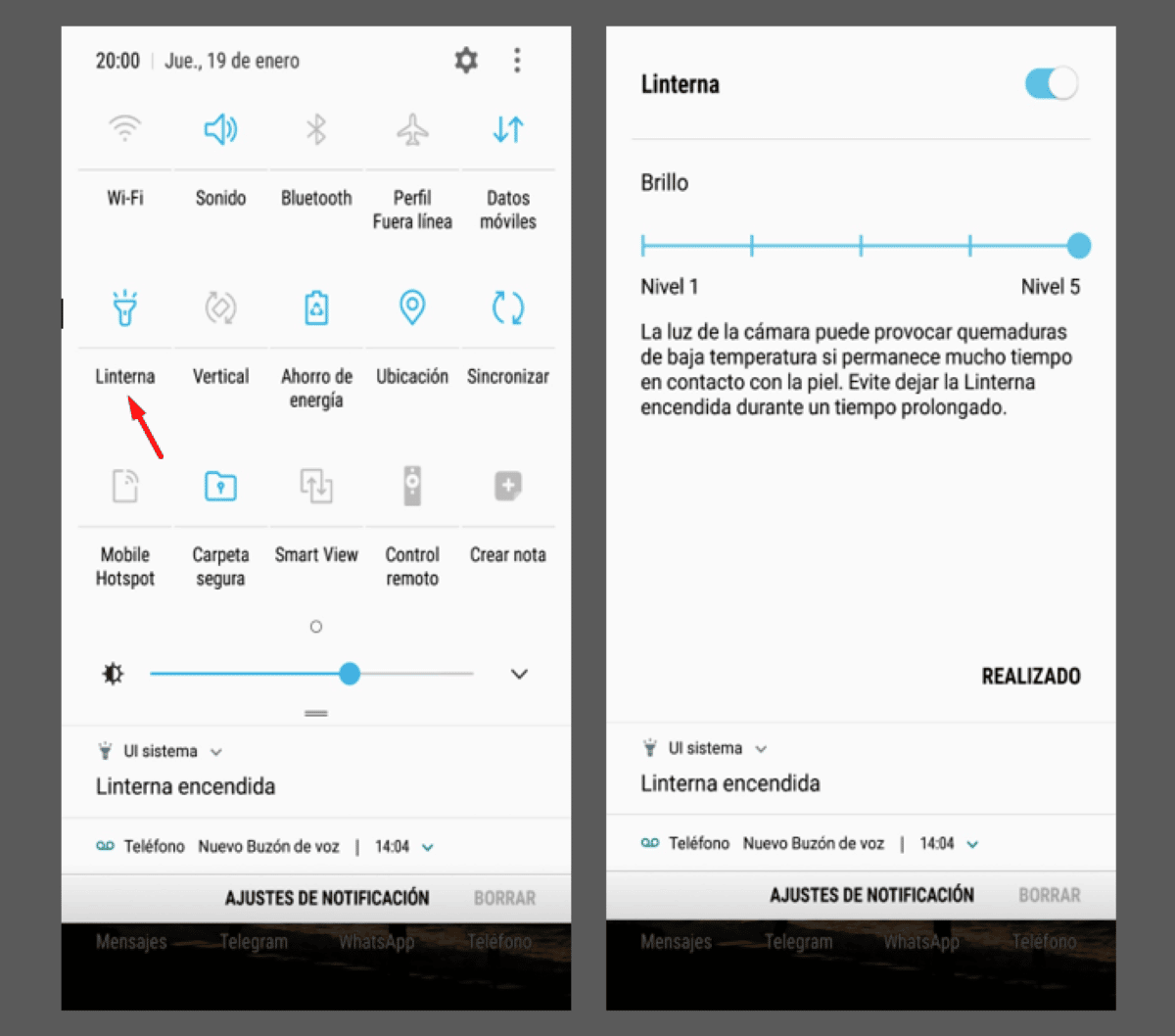
Taskulambi funktsioon telefonides Põhimõtteliselt on sellel kaks olekut: sees ja väljas.. Selle sisselülitamiseks peate lihtsalt vajutama taskulambi ikooni ja sama, et see välja lülitada. Mõnel mudelil on aga heleduse taseme reguleerimise võimalus.
Noh, Intensiivsuse suurendamiseks või vähendamiseks Androidis järgige neid samme:
- Avage mobiilne juhtimiskeskus, libistades sõrme ülalt alla.
- Puudutage taskulambi ikooni selle sisselülitamiseks.
- Kui see on sisse lülitatud, vajutage pikalt valikut, et näha heledustasemeid.
- Reguleerige intensiivsust vahemikus 1 (kõige pehmem) kuni 5 (kõige tugevam).
- Valmis! Nii saate taskulambi intensiivsust suurendada.
Kuidas suurendada taskulambi intensiivsust oma iPhone'i mobiiltelefonis?
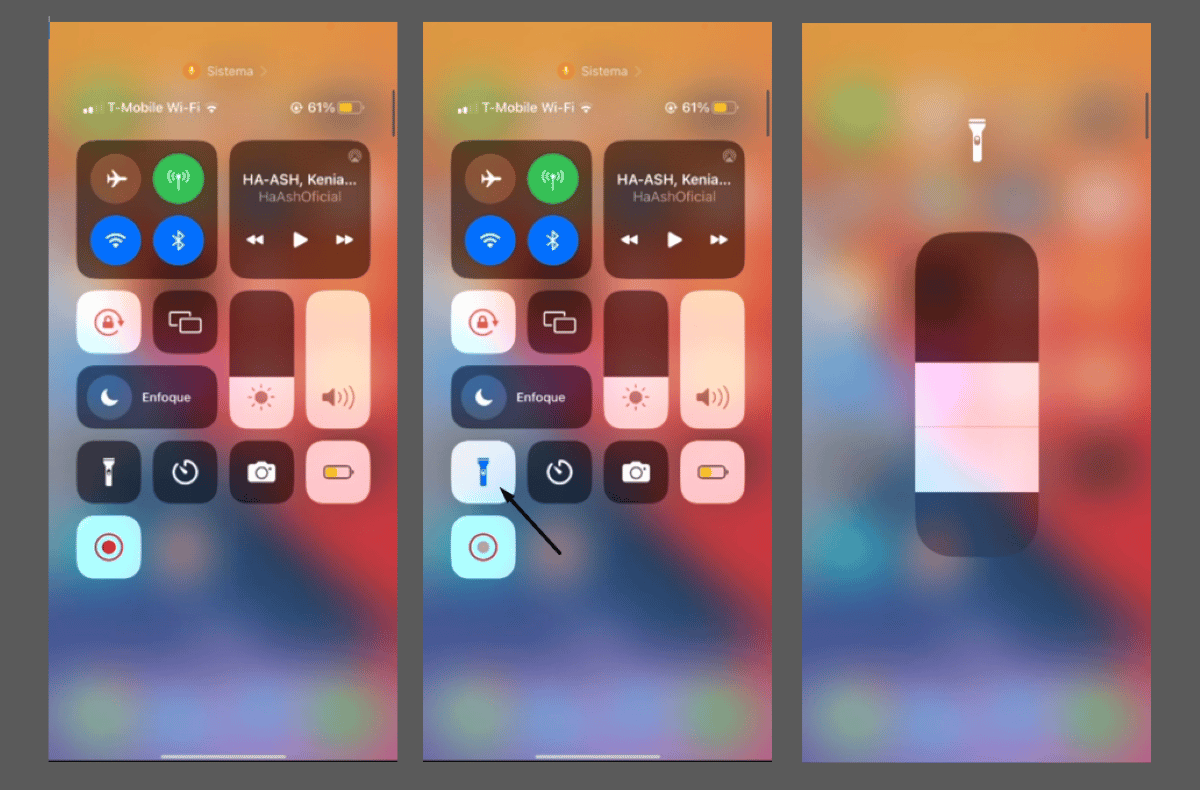
Apple'i kaubamärgi mobiiltelefonidel on ka taskulambi intensiivsuse reguleerimise funktsioon. Sellele juurdepääsu saamiseks peate lihtsalt järgima järgmisi samme:
- Juhtkeskuse avamiseks libistage oma mobiiltelefoni ekraanil sõrme ülalt alla.
- Puudutage taskulambiikooni ja lülitage see sisse.
- Heleduse valikute kuvamiseks vajutage ikooni pikalt.
- Reguleerige taskulambi intensiivsust, libistades sõrme heleduse vähendamiseks alla ja suurendamiseks üles.
Samamoodi ärge unustage, et teie määratud heledustase on vaikeväärtus taskulambi funktsioonis. Seetõttu peate iga kord, kui soovite teistsugust, järgida ülaltoodud samme, et teha vastavad kohandused.
Millised mobiilid võimaldavad taskulambi valgustugevust reguleerida?
Kuigi taskulambi valgustugevuse reguleerimise funktsioon on väga kasulik, pole seda kahjuks kõigil mobiilimudelitel. Tegelikult, Seda on võimalik teha vaid One UI (Samsung Galaxy) ja iOS (iPhone) operatsioonisüsteemidega mobiilides.
Tänu sellele valikule on nendes mudelites võimalik valgust madalalt kõrgele tasemele viia. Nüüd on mõned meeldetuletused, mida Samsung soovib, et peaksite taskulambi intensiivsuse reguleerimisel meeles pidama. Näiteks, Kui jõuate tasemele 4 või 5, ilmub ekraanile järgmine hoiatus:
"Kaamera valgus võib põhjustada madalal temperatuuril põletushaavu, kui see jääb pikaks ajaks nahale kokku puutuma. Vältige taskulambi pikaks ajaks põlema jätmist.
Muud võimalused mobiilse taskulambi sisselülitamiseks
Üldiselt lülitame mobiili taskulambi sisse, kuvades funktsiooniriba ja klõpsates ikooni. Kuid see pole ainus viis seda teha. Tegelikult, valgust on võimalik aktiveerida lihtsalt mobiili raputades, kasutades otseteid žestiga või kasutades telefoni sõrmejäljelugejat. Kuidas saate neid valikuid kasutada? Vaatame.
Lülitage taskulamp telefoni raputades sisse
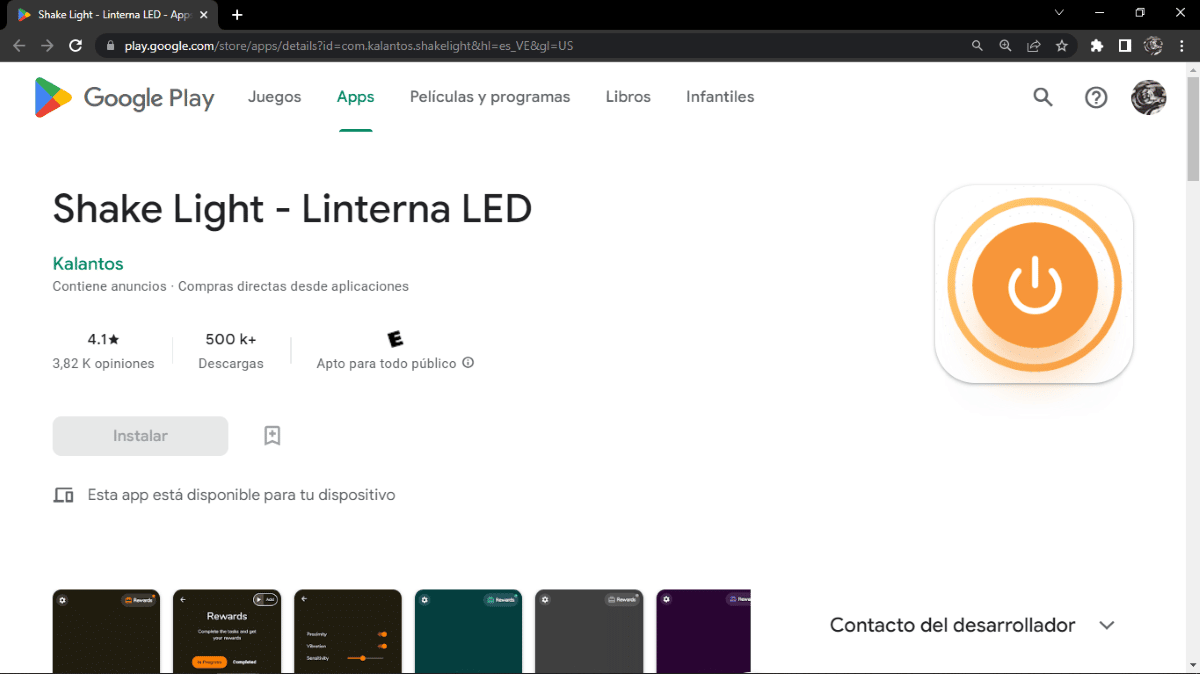
Taskulambi ikooni otsimine, leidmine ja vajutamine ei pruugi olla nii kiire, kui tahaksime. Sest, aktiveerige taskulamp lihtsalt telefoni raputades See on tõesti kasulik, eriti kui oleme kiireloomulises olukorras. Kuidas saate seda teha? Järgides neid samme:
- Laadige Google Playst alla Rakenduse raputusvalgus.
- Avage rakendus ja lubage selle alaline kasutamine.
- Sisse- ja väljalülitamiseks raputage mobiiltelefoni küljelt küljele.
- Valmis! Selle rakendusega aktiveerite taskulambi vähem kui sekundiga.
Taskulambi aktiveerimiseks aktiveerige žestide otseteed
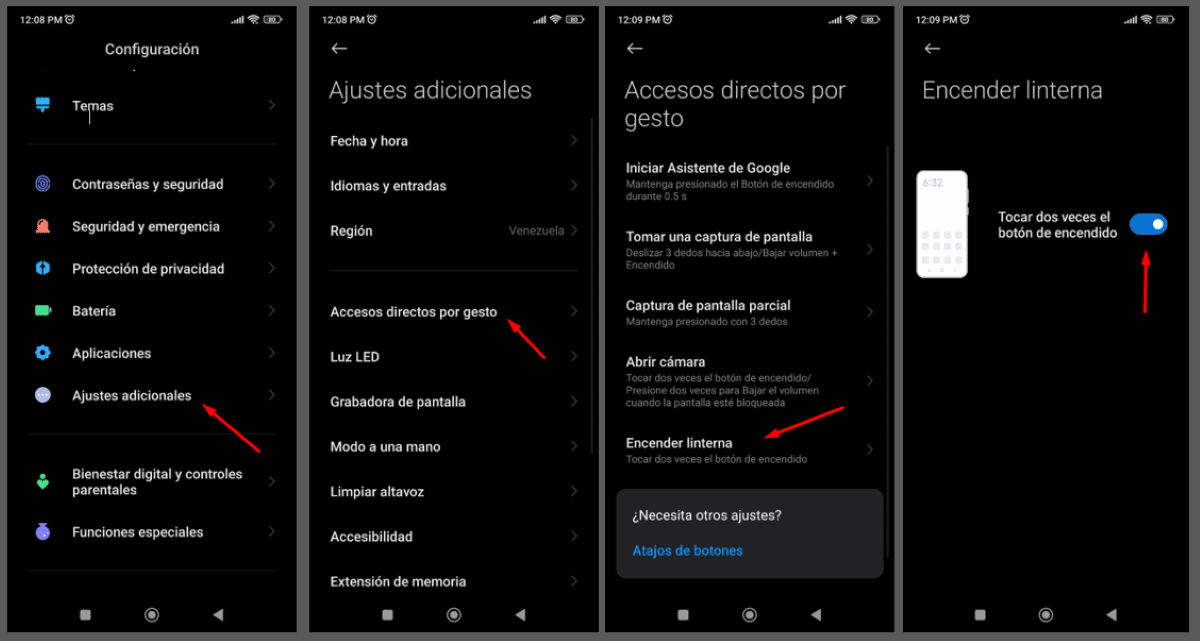
Teine lihtne viis telefoni taskulambi sisselülitamiseks on otseteede aktiveerimine oma Androidis liigutustega. Selle meetodi abil lülitate selle sisse lihtsalt toitenuppu topelt vajutades. Milliseid samme peate selle valiku aktiveerimiseks järgima? Järgnev:
- Avage Seaded või Mobiiliseaded.
- Seejärel minge jaotisse "Lisaseaded".
- Klõpsake valikul „Otseteed žestiga”.
- Otsige üles ja klõpsake suvandil "Lülita taskulamp sisse".
- Lülitage sisse valik „Topeltpuudutage toitenuppu”.
- Topeltpuudutage toitenuppu ja kontrollige, kas taskulamp on sisse lülitatud.
- Valmis! Nii saate ka taskulambi sisse lülitada.
Aktiveerige taskulamp oma mobiiltelefoni sõrmejäljeanduriga
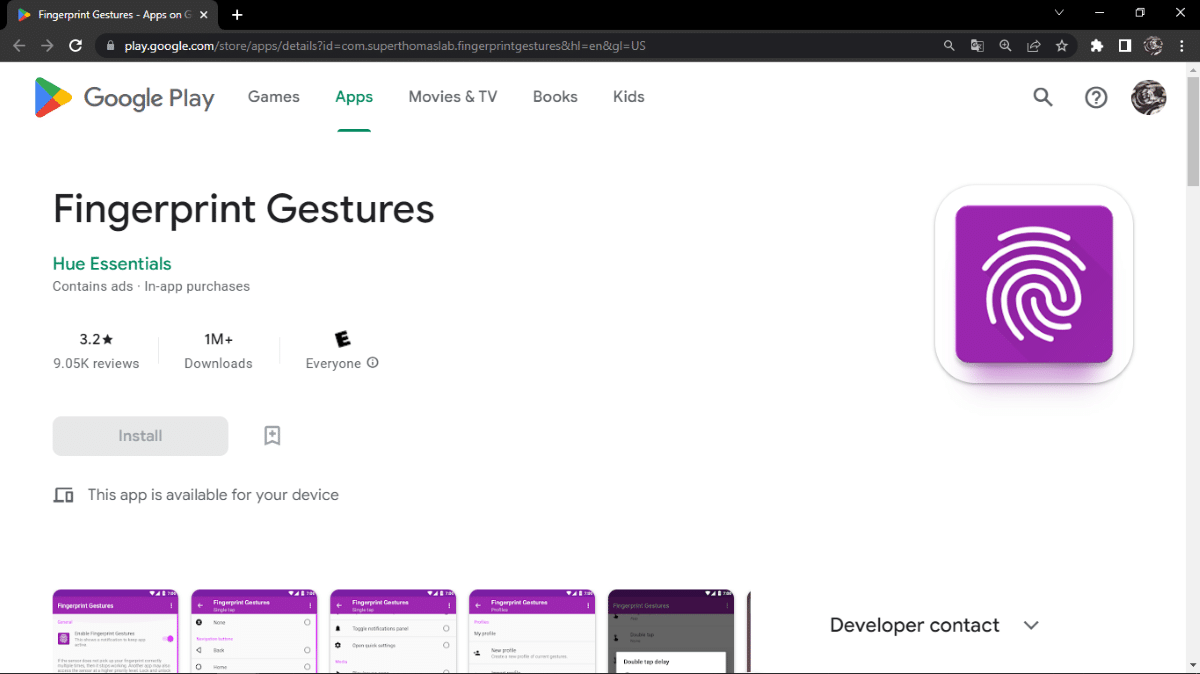
Viimane võimalus on aktiveerige taskulamp oma telefoni sõrmejäljeanduri abil. Nüüd peate selle saavutamiseks alla laadima kolmanda osapoole rakenduse, näiteks "Sõrmejälgede žestid". Pärast selle installimist tehke järgmist.
- Avage rakendus ja andke load.
- Lülitage rakenduste lüliti sisse.
- Valige žest, millega soovite taskulambi sisse lülitada. See võib olla üks puudutus, kaks puudutust või lühike pühkimine.
- Klõpsake "Taskulamp".
- Kontrollige, kas see valik on aktiveeritud, sooritades sõrmejäljelugejas valitud liigutuse.
- Valmis! Nii saate taskulambi kiiresti sisse ja välja lülitada.